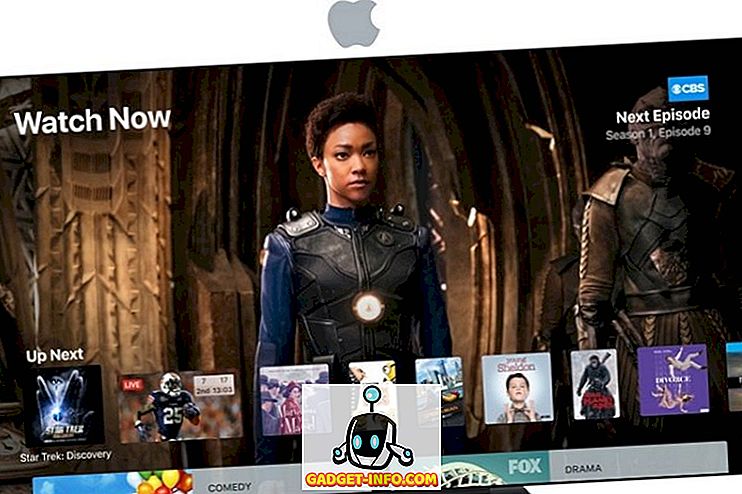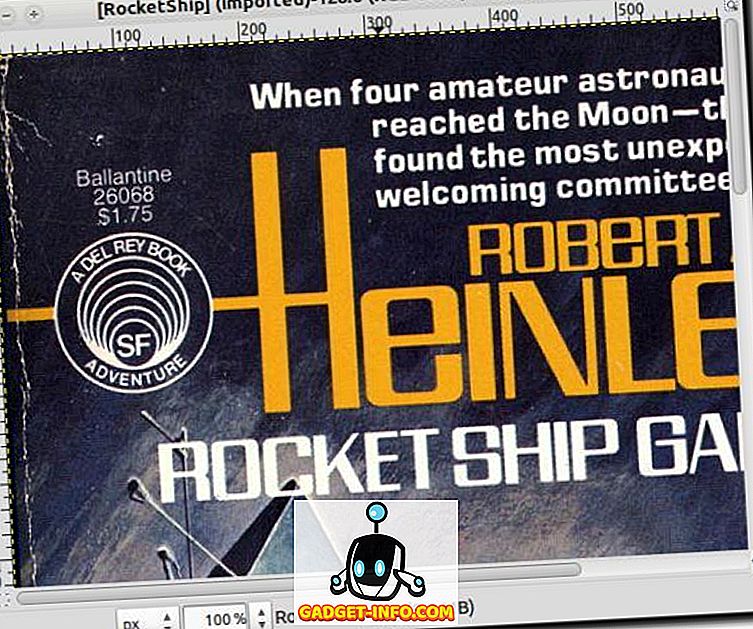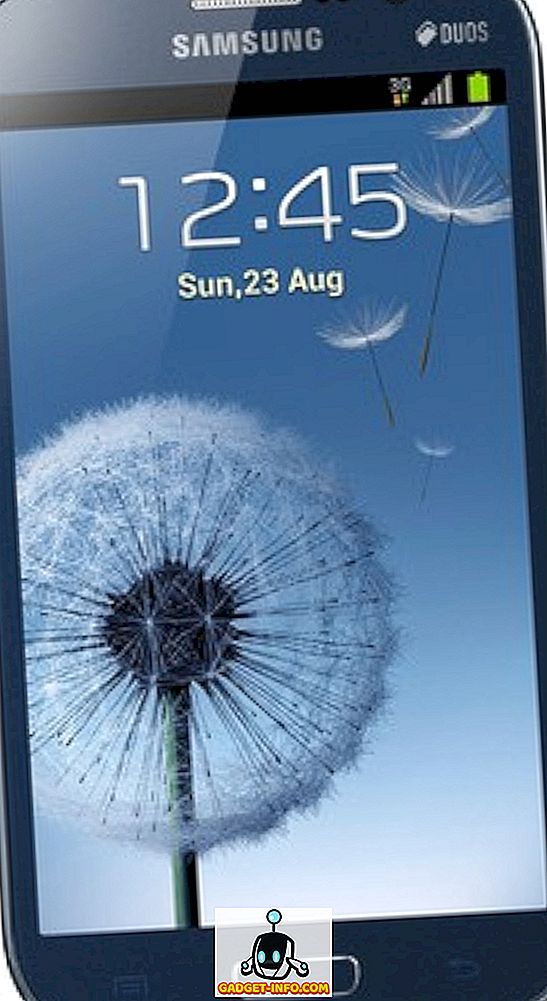Antara perkhidmatan lain, Google telah memperkenalkan perkhidmatan pengurusan foto digital yang mudah namun berkuasa dipanggil sebagai Google Foto. Ia menyediakan cara yang mudah dan bebas untuk menyimpan dan mengatur foto di atas awan. Orang tidak boleh mendapatkan output maksimum dari alat atau perkhidmatan sehingga dia tahu tentang semua ciri utama. Untuk mendapatkan manfaat maksimum dari Foto Google, saya telah mengumpulkan 12 ciri yang setiap pengguna Google Foto harus tahu . Sekiranya anda mengetahui sebarang ciri menarik yang terlepas dalam siaran, sila nyatakannya dalam komen. Anda boleh mendapatkan Foto Google untuk Android, iOS dengan kehadiran web di sini.
Nota: Foto Google untuk Android serasi dengan Android 4.0 atau lebih tinggi manakala Google Foto untuk iOS serasi dengan iOS 8.1 atau lebih tinggi .
1. Muat naik Foto & Video Via Drag and Drop
Jika //photos.google.com berada di bar alamat tab pelayar web anda, anda boleh memuat naik beberapa foto atau video dengan menyeret dan menjatuhkannya ke dalam tab.

Tindakan yang sama boleh dilakukan dengan folder imej atau video juga.

Sebagai alternatif, anda boleh memuat naik foto atau video dengan mengklik pada butang awan berhampiran bar carian.

Anda juga boleh menyegerakkan auto desktop dan aplikasi mudah alih untuk memuat naik foto.
2.Upload Size Option
Sebaik sahaja anda memuat naik foto atau video melalui seret dan lepas, tetingkap pop timbul akan meminta anda untuk memilih pilihan untuk Saiz muat naik .

Secara lalai, pilihan berkualiti tinggi dipilih untuk memuat naik foto (sehingga 16 MP) atau video (sehingga 1080p) dengan simpanan tanpa had percuma semasa mengurangkan saiz fail. Anda juga boleh memilih Pilihan asal untuk memuat naik imej atau video dengan saiz asal dan resolusi penuh. Simpanan pemacu percuma yang terhad sebanyak 15 GB adalah kelemahan dengan pilihan ini. Anda boleh membeli lebih banyak ruang bermula dengan 100 GB pada $ 1.99 / bulan hingga 30 TB pada $ 299.99 / bulan.
Klik CONTINUE untuk memuktamadkan proses muat naik.
3. Pilihan Pencari Gambar Pintar
Google membangkitkan pilihan carian pintar dalam Google Foto. Anda boleh mencari foto melalui kata kunci misalnya makanan yang anda makan dalam foto, lokasi atau objek lain yang terkenal dalam foto. Tetapi perkara yang paling menarik ialah mencari foto melalui pengiktirafan muka. Sekiranya anda menggunakan Foto Google di desktop / komputer riba, anda boleh melihat bar carian di bahagian atas. Di telefon bimbit, klik pada ikon kaca pembesar bulat biru dan anda akan sampai ke skrin carian.

Ia akan menunjukkan kepada anda enam muka paling kerap dari album foto anda. Ketuk mana-mana muka ini dan ia akan kembali hampir semua gambar yang mengandungi wajah tertentu itu. Jika anda mahu menambah lebih banyak muka, ketik Lagi di sebelah Orang .
Nota: Cari melalui pengenalan muka boleh didapati di negara yang terhad. Jika ia tidak tersedia di negara anda, anda boleh menggunakan mana-mana perkhidmatan VPN yang tersedia dan mengaksesnya.
Tatal ke bawah skrin yang sama dan anda akan melihat senarai lokasi di mana anda mengambil foto ini walaupun perkhidmatan pelaporan lokasi dinyahaktifkan. Seperti di Google, teknologi mereka dapat mengenal pasti mercu tanda geografi terkenal dalam foto anda dan mencantumkan foto ini dengan lokasi yang sepadan secara automatik.
Untuk melihat keajaiban ciri carian yang kuat, saya telah memuat naik beberapa foto.

Hasil carian akan memulangkan foto kaca jika saya menaip dan mencari kaca dalam bar carian.

Saya telah menaip bunga di bar carian untuk mencari gambar bunga.

Anda juga boleh mencari dalam Foto Google melalui nama warna yang berbeza yang terkenal dalam foto.

Walau bagaimanapun, ketepatan dalam mencari foto masih menjadi masalah. Saya dapat mencari hasil untuk warna hijau hanya sementara hasil carian untuk warna lain kosong. Google mesti menyedari masalah ini dan penambahbaikan pilihan carian mungkin disaksikan tidak lama lagi.
4. Pilihan Lihat Foto
Sekiranya anda menggunakan Foto Google pada telefon bimbit kemudian secara lalai, dalam Paparan Harian, semua foto anda disusun dalam grid kecil lakaran saiz sederhana.

Anda boleh beralih dengan mudah ke Pemandangan Nyaman yang memaparkan paparan imej yang lebih besar dengan mencubit ke luar.

Akhirnya, jika anda mahu melihat lebih banyak imej sekaligus pada skrin mudah alih anda, maka cubit ke dalam untuk menghidupkan paparan Compact . Dengan tindakan mudah mencubit ke dalam, seseorang dapat melihat foto, hari, bulan dan tahun.

5. Duplikasi Dihapuskan untuk Simpan Ruang Drive
Jika anda mempunyai koleksi gambar yang sangat besar dan anda telah memuat naik foto yang sudah wujud maka Google Foto hanya akan menyimpan satu salinan sementara menghapuskan pendua. Ciri ini boleh menjadi sangat berguna jika anda memuat naik foto melalui pilihan asal di mana saiz storan adalah terhad.
6. Koleksi untuk Membuat Album, Cerita dan Filem
Koleksi memberikan cara mudah kepada pengguna untuk membuat album, cerita dan filem dengan beberapa klik. Cari dan klik pilihan Pengumpulan di sebelah kiri atas Foto Google.

Pilih jenis koleksi yang ingin anda mulakan.

Jangan risau jika anda baru dalam Foto Google dan tidak tahu bagaimana untuk memulakan membuat cerita atau filem. Klik untuk membuat cerita dan filem dan panduan langkah demi langkah akan muncul untuk membantu anda.

7. Penolong Foto Google
Pembantu adalah salah satu ciri yang hebat yang ditawarkan oleh Foto Google. Objektif utama Pembantu Foto Google adalah untuk membantu anda tetap teratur dengan foto anda semasa mencadangkan perkara baru muncul sebagai kad. Anda boleh melihat Pembantu Foto Google dengan mengklik pada butang Hamburger di bahagian atas sebelah kiri.



Ia boleh melakukan banyak perkara lain untuk anda secara automatik. Sebagai contoh, ia boleh memeriksa foto anda untuk persamaan berdasarkan pelbagai faktor, menyusunnya bersama dan mencadangkan sama ada untuk menyimpan kompilasi atau tidak. Jika ini tidak mencukupi maka ia dapat membantu anda membebaskan ruang pada storan setempat apabila anda kehabisannya. Sebagai contoh, ia mungkin mencadangkan anda memadam foto yang terlalu tua dan disimpan di awan juga.
8. Editor Photo terbina dalam
Foto Google telah menghasilkan editor foto terbina dalam yang mudah namun layak yang mungkin lebih daripada cukup untuk ramai orang. Pilih foto dan klik pada ikon Pensil di bahagian atas sebelah kanan untuk mula mengedit. Untuk mengedit foto pada telefon mudah alih, anda dapat melihat pilihan edit tepat di bawah imej.

Editor Foto Google dilengkapi dengan beberapa penapis imej, tanaman dan berputar, pilihan Cahaya, Warna, Pop dan Vignette boleh laras.

Jika anda berminat untuk melihat perbezaan antara foto asal dan penyuntingan, klik pada pilihan COMPARE untuk melihat perbandingan dengan serta-merta.
9. Pemilihan Foto Mudah & Pantas
Jika anda menggunakan Google Foto di Web, untuk memilih sekumpulan foto, tekan kekunci Shift dan klik pada Round Check Mark Icon dari imej pertama dalam kumpulan dan kemudian klik pada Round Check Mark Icon imej terakhir dalam batch. Ia akan memilih semua foto di antara foto yang disemak pertama dan terakhir secara automatik semasa menjimatkan masa anda.
Klik pada Mark Tick Mark Icon ikon foto untuk memilih mereka secara rawak.

Pemilihan gambar di telefon bimbit adalah sangat pantas dan mudah . Simpan dan tahan jari anda pada foto dan kemudian gerakkan jari ke semua foto yang anda mahu pilih, bravo; di sini adalah kumpulan foto yang anda pilih.
10. Integrasi Mudah Google Drive
Pada ketika ini, jika anda benar-benar mula menyukai perkhidmatan Foto Google dan berminat untuk memuat naik semua foto dan video anda bukan sahaja dari telefon dan komputer riba anda tetapi juga dari Google Drive anda, maka anda boleh melakukannya dengan mudah.
Klik pada butang Hamburger sebelah kiri > Tetapan> Hidupkan butang Togol.


11. Perkongsian Foto Segera
Foto Google membolehkan berkongsi foto secara langsung menerusi rangkaian sosial yang popular seperti Facebook, Twitter atau Google+. Klik pada butang Kongsi dan pilih pilihan yang anda ingin pergi.


Bagaimana jika seseorang tidak berada di mana-mana rangkaian sosial ini, Google Foto boleh menjana pautan yang boleh dicari yang boleh dikongsi dengan orang lain untuk melihat dan memuat turun pemilihan gambar dalam resolusi penuh sama ada masuk ke Google atau tidak. Klik pada Dapatkan pautan yang boleh dikongsi untuk menjana pautan yang boleh anda kongsi dengan menyalin dan tampal mudah.

Kemudian, jika anda memutuskan bahawa tiada siapa yang boleh membuka pautan yang dikongsi maka anda boleh membatalkan akses. Klik pada Hamburger Button> Pautan Dikongsi> Padamkan pautan.
12. Pemampatan Auto Foto
Daripada memberikan pilihan yang jelas, Google Photos memampatkan semua imej yang dimuat naik secara tersirat . Anda boleh menyaksikan ciri itu sendiri. Muat naik foto ke Foto Google menggunakan Pilihan Berkualiti Tinggi dan muat turunnya. Anda dapat melihat saiz foto yang dimuat turun adalah jauh lebih kecil daripada yang asal.
Kesimpulannya
Ciri carian hebat dan pemuatan gambar dan video tanpa had yang tidak mengarahkan Foto Google merupakan aplikasi yang hebat untuk sama ada pada desktop atau telefon bimbit . Pembantu Foto Google Pintar akan sangat berguna untuk pengguna untuk menyusun foto dan ciri penyuntingan dan perkongsian mudah membuat Google Foto merupakan aplikasi yang sangat mudah digunakan. Memahami ciri-ciri ini akan membantu pengguna menggali maksimum daripada App ini.